

Slack 是一种流行的在线协作工具,广泛应用于各种团队和企业的日常沟通中。它不仅支持即时聊天,还整合了众多应用程序,帮助团队提高工作效率。下面详细介绍如何使用 Slack 以及 18 个鲜为人知的技巧,以充分发挥其功能。
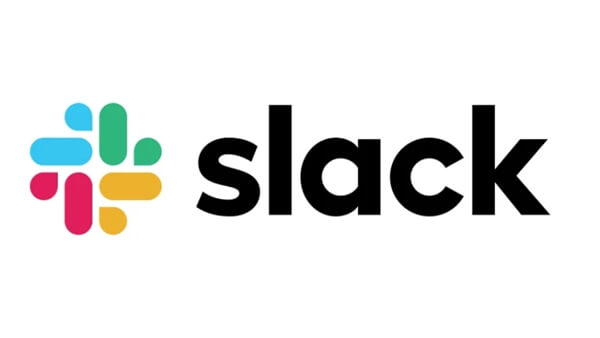
如何使用 Slack
1. 注册并设置工作区:
- 访问 [Slack 官网],注册一个账号。
- 创建一个新的工作区或加入现有工作区。
2. 创建和加入频道:
- 频道(Channel)是 Slack 中的主要沟通方式,分为公开频道和私密频道。
- 创建频道:点击左侧栏的“+”按钮,选择“Create a channel”。
- 加入频道:搜索频道名称并点击加入。
3. 发送消息:
- 在频道中输入消息并发送。
- 使用 @ 提及特定成员或频道中的所有人。
4. 直接消息(Direct Messages, DM):
- 直接发送私信给团队成员,适用于私人对话。
5. 整合应用:
- 点击左侧栏的“Apps”按钮,浏览并添加应用以增强 Slack 的功能,如 Google Drive、Trello 等。
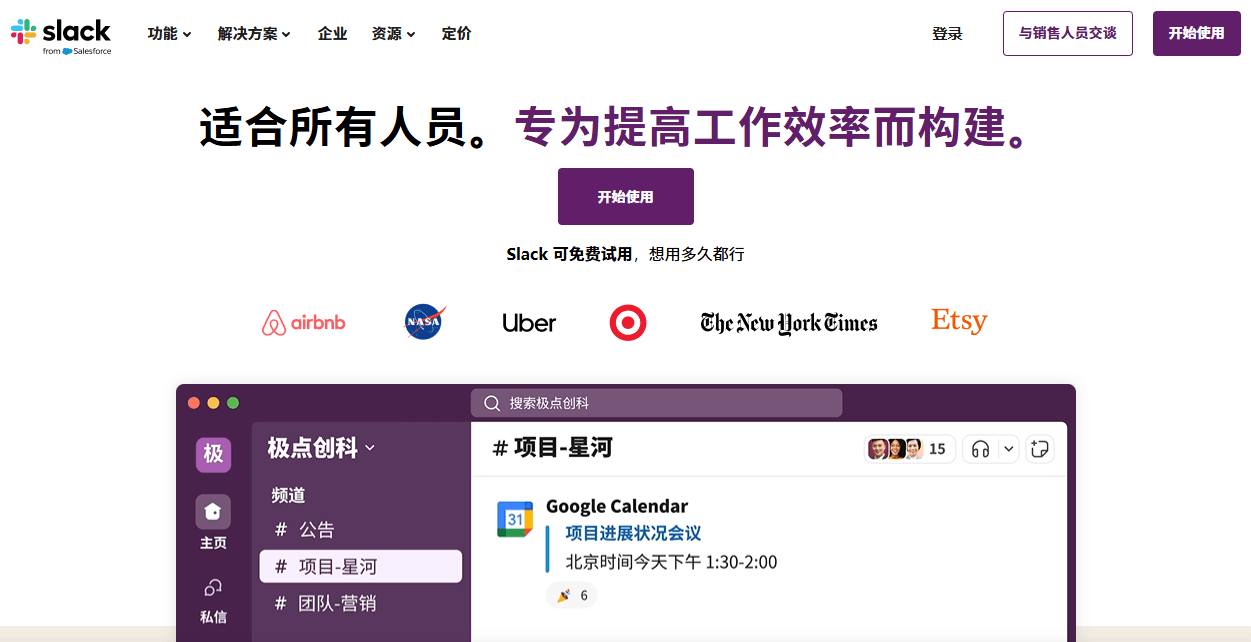
18 个鲜为人知的 Slack 技巧
1. 使用快捷键:
- `Ctrl + K` (Windows) 或 `Cmd + K` (Mac) 快速搜索和切换频道或对话。
- `Ctrl + Shift + Y` 打开任务清单。
- `Ctrl + /` 查看所有快捷键。
2. 设置提醒:
- 输入 `/remind` 设置提醒,例如 `/remind me to check email at 3pm`.
3. 标星信息:
- 在消息上点击星星图标,将其标记为重要信息,便于后续查找。
4. 使用代码片段:
- 点击输入框下方的加号,选择“代码或文本片段”以分享代码。
5. 搜索功能:
- 使用搜索框查找旧消息、文件或链接。
- 输入 `from:username` 查找特定用户的消息。
6. 保存消息:
- 点击消息旁边的更多选项按钮,选择“保存消息”以便日后查看。
7. 使用自定义表情符号:
- 点击左上角工作区名称,选择“Customize Slack”来添加自定义表情符号。
8. 修改通知设置:
- 点击右上角的个人头像,选择“Preferences”并设置通知方式和频率。
9. 使用状态:
- 点击个人头像,选择“Update your status”来设置当前状态,如“在开会”、“外出”等。
10. 使用高级搜索运算符:
- `in:channel` 在特定频道中搜索。
- `has:link` 查找包含链接的消息。
- `before:date` 或 `after:date` 进行日期范围搜索。
11. 固定重要信息:
- 在频道中点击右上角的“详情”按钮,将消息或文件固定到频道顶部。
12. 使用主题线程:
- 对消息进行回复时选择“回复到线程中”,保持频道整洁。
13. 集成其他工具:
- 如 Zoom、Asana、GitHub 等,提高工作流效率。
14. 设置自动回复:
- 在“Preferences”中设置“Do Not Disturb”时间段,自动屏蔽通知。
15. 导出数据:
- 管理员可以导出工作区的数据,包括消息记录和文件。
16. 自定义侧边栏:
- 拖动并重新排列侧边栏中的频道和对话,符合个人习惯。
17. 快速编辑消息:
- 发送消息后立即按上箭头键快速编辑最近的消息。
18. 使用 Slackbot:
- 自定义 Slackbot 自动回复,创建小助手,回答常见问题。
通过这些技巧,团队可以更高效地利用 Slack 进行在线协作。无论是快捷键、搜索技巧还是集成其他工具,合理使用 Slack 的各项功能将大大提升团队沟通和协作的效率。
关键词标签:在线协作,Slack,办公技巧
相关阅读 Worktile:企业高效协作的全面解决方案飞书文档快速上手教程AI助手智慧办公:在线协作新宠ONLYOFFICE石墨文档指南:桌面及协作模块WorkDrive:从个人到团队的升级之旅在线协作的新纪元:Zoho WorkDrive个人版用户快速上手指南
热门文章
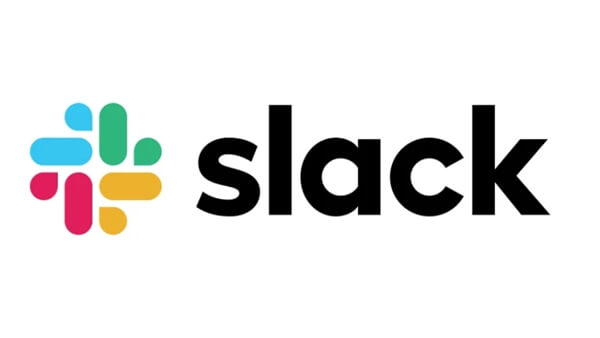 高效利用 Slack:18 个鲜为人知的技巧和最佳
高效利用 Slack:18 个鲜为人知的技巧和最佳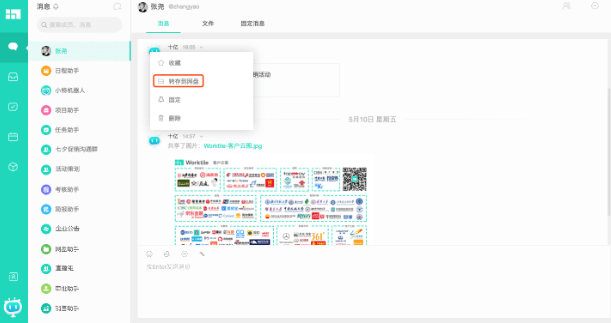 Worktile:企业高效协作的全面解决方案
Worktile:企业高效协作的全面解决方案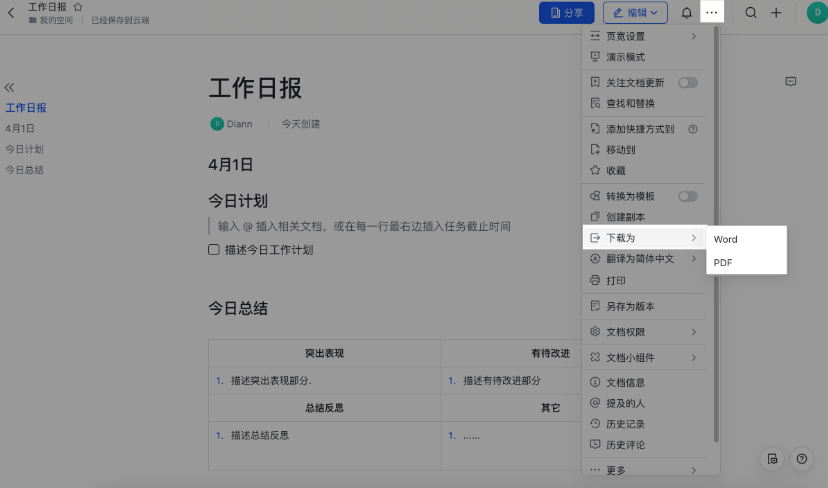 飞书文档快速上手教程
飞书文档快速上手教程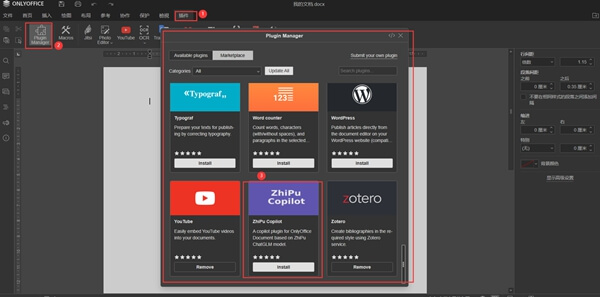 AI助手智慧办公:在线协作新宠ONLYOFFICE
AI助手智慧办公:在线协作新宠ONLYOFFICE
 Slack apk
Slack apk时间:03-11
人气排行 华为WeLink实战宝典:协同无忧解锁飞书在线协作的高效秘籍如何使用飞书分享在线文档WPS Cloud使用指南新手必读:手把手教你使用BoardMix博思白板进行在线协作Microsoft Office Online小白入门教程:轻松掌握在线协作新技能AI助手智慧办公:在线协作新宠ONLYOFFICEWorkDrive:从个人到团队的升级之旅
查看所有0条评论>>